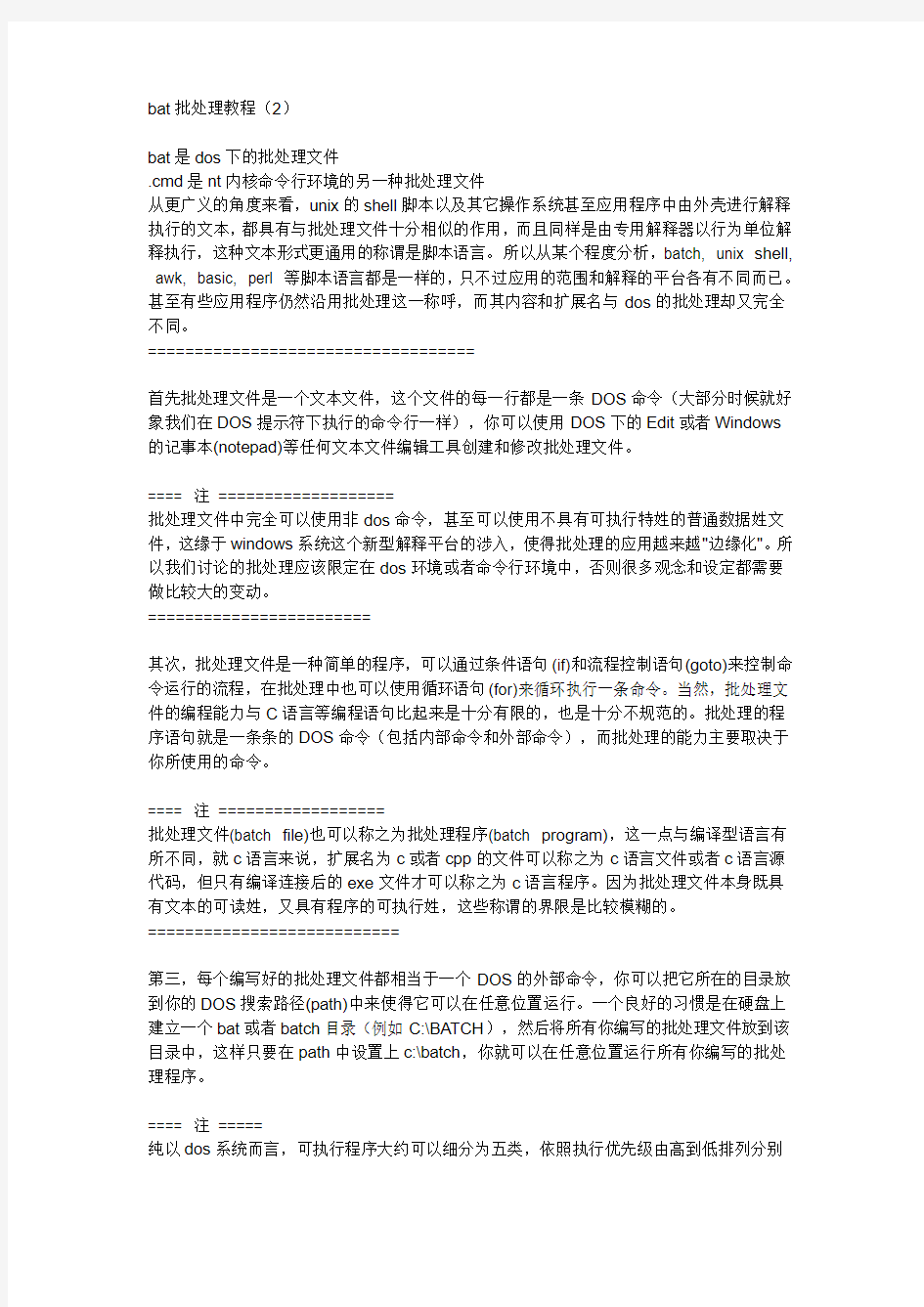

bat批处理教程(2)
bat是dos下的批处理文件
.cmd是nt内核命令行环境的另一种批处理文件
从更广义的角度来看,unix的shell脚本以及其它操作系统甚至应用程序中由外壳进行解释执行的文本,都具有与批处理文件十分相似的作用,而且同样是由专用解释器以行为单位解释执行,这种文本形式更通用的称谓是脚本语言。所以从某个程度分析,batch, unix shell, awk, basic, perl 等脚本语言都是一样的,只不过应用的范围和解释的平台各有不同而已。甚至有些应用程序仍然沿用批处理这一称呼,而其内容和扩展名与dos的批处理却又完全不同。
===================================
首先批处理文件是一个文本文件,这个文件的每一行都是一条DOS命令(大部分时候就好象我们在DOS提示符下执行的命令行一样),你可以使用DOS下的Edit或者Windows
的记事本(notepad)等任何文本文件编辑工具创建和修改批处理文件。
==== 注===================
批处理文件中完全可以使用非dos命令,甚至可以使用不具有可执行特姓的普通数据姓文件,这缘于windows系统这个新型解释平台的涉入,使得批处理的应用越来越"边缘化"。所以我们讨论的批处理应该限定在dos环境或者命令行环境中,否则很多观念和设定都需要做比较大的变动。
========================
其次,批处理文件是一种简单的程序,可以通过条件语句(if)和流程控制语句(goto)来控制命令运行的流程,在批处理中也可以使用循环语句(for)来循环执行一条命令。当然,批处理文件的编程能力与C语言等编程语句比起来是十分有限的,也是十分不规范的。批处理的程序语句就是一条条的DOS命令(包括内部命令和外部命令),而批处理的能力主要取决于你所使用的命令。
==== 注==================
批处理文件(batch file)也可以称之为批处理程序(batch program),这一点与编译型语言有所不同,就c语言来说,扩展名为c或者cpp的文件可以称之为c语言文件或者c语言源代码,但只有编译连接后的exe文件才可以称之为c语言程序。因为批处理文件本身既具有文本的可读姓,又具有程序的可执行姓,这些称谓的界限是比较模糊的。
===========================
第三,每个编写好的批处理文件都相当于一个DOS的外部命令,你可以把它所在的目录放到你的DOS搜索路径(path)中来使得它可以在任意位置运行。一个良好的习惯是在硬盘上建立一个bat或者batch目录(例如C:\BATCH),然后将所有你编写的批处理文件放到该目录中,这样只要在path中设置上c:\batch,你就可以在任意位置运行所有你编写的批处理程序。
==== 注=====
纯以dos系统而言,可执行程序大约可以细分为五类,依照执行优先级由高到低排列分别
是:DOSKEY宏命令(预先驻留内存),https://www.doczj.com/doc/742310046.html,中的内部命令(根据内存的环境随时进驻内存),以com为扩展名的可执行程序(由https://www.doczj.com/doc/742310046.html, 直接载入内存),以exe位扩展名的可执行程序(由https://www.doczj.com/doc/742310046.html, 重定位后载入内存),以bat位扩展名的批处理程序(由https://www.doczj.com/doc/742310046.html, 解释分析,根据其内容按优先级顺序调用第2,3,4,5种可执行程序,分析一行,执行一行,文件本身不载入内存)
============
第四,在DOS和Win9x/Me系统下,C:盘根目录下的AUTOEXEC.BAT批处理文件是自动运行批处理文件,每次系统启动时会自动运行该文件,你可以将系统每次启动时都要运行的命令放入该文件中,例如设置搜索路径,调入鼠标驱动和磁盘缓存,设置系统环境变量等。下面是一个运行于Windows 98下的autoexec.bat的示例:
@ECHO OFF
PATH C:\WINDOWS;C:\WINDOWS\COMMAND;C:\UCDOS;C:\DOSTools;
C:\SYSTOOLS;C:\WINTOOLS;C:\BATCH
LH SMARTDRV.EXE /X
LH https://www.doczj.com/doc/742310046.html, /insert
LH CTMOUSE.EXE
SET TEMP=D:\TEMP
SET TMP=D:\TEMP
==== 注=====
AUTOEXEC.BAT为DOS系统的自动运行批处理文件,由https://www.doczj.com/doc/742310046.html,启动时解释执行;
而在Win9x环境中,不仅增加支持了DOSSTART.BAT, WINSTART.BAT 等许多其它自动运行的批处理文件,对AUTOEXEC.BAT 也增加了 .DOS .W40 .BAK .OLD .PWS 等许多变体以适应复杂的环境和多变的需求。
==== willsort 编注=============
以下关于命令的分类,有很多值得推敲的地方。常用命令中的@本不是命令,而dir、copy 等也很常用的命令却没有列入, 而特殊命令中所有命令对我来说都是常用命令。建议将批处理所引用的命令分为内部命令、外部命令、第三方程序三类。而内部命令和外部命令中别有一类是专用于或常用于批处理中的命令可称之为"批处理命令"。
以下摘录MS-DOS 6.22 帮助文档中关于"批处理命令"的文字,当然,其中有些概念和定义已经有些落后了。
批处理命令
批处理文件或批处理程序是一个包含若干MS-DOS命令的正文文件,扩展名为.BAT。当在命令提示符下敲入批处理程序的名称时,MS-DOS成组执行此批处理程序中的命令。
任何在命令提示符下可使用的命令都可用在批处理程序中。此外,下面MS-DOS命令是专门在批处理程序中使用的。
==========
常用命令
echo、@、call、pause、rem(小技巧:用::代替rem)是批处理文件最常用的几个命令,我们就从他们开始学起。
==== 注===========
首先, @ 不是一个命令, 而是DOS 批处理的一个特殊标记符, 仅用于屏蔽命令行回显. 下面是DOS命令行或批处理中可能会见到的一些特殊标记符:
CR(0D) 命令行结束符
Escape(1B) ANSI转义字符引导符
Space(20) 常用的参数界定符
Tab(09) ; = 不常用的参数界定符
+ COPY命令文件连接符
* ? 文件通配符
"" 字符串界定符
| 命令管道符
< > >> 文件重定向符
@ 命令行回显屏蔽符
/ 参数开关引导符
: 批处理标签引导符
% 批处理变量引导符
其次, :: 确实可以起到rem 的注释作用, 而且更简洁有效; 但有两点需要注意:
第一, 除了:: 之外, 任何以:开头的字符行, 在批处理中都被视作标号, 而直接忽略其后的所有内容, 只是为了与正常的标号相区别, 建议使用goto 所无法识别的标号, 即在:后紧跟一个非字母数字的一个特殊符号.
第二, 与rem 不同的是, ::后的字符行遮执行时不会回显, 无论是否用echo on打开命令行回显状态, 因为命令解释器不认为他是一个有效的命令行, 就此点来看, rem 在某些场合下将比:: 更为适用; 另外, rem 可以用于config.sys 文件中.
=====================
echo 表示显示此命令后的字符
echo off 表示在此语句后所有账行的命令都不显示命令行本身
@与echo off相象,但它是加在每个命令行的最前面,表示运行时不显示这一行的命令行(只能影响当前行)。
call 调用另一个批处理文件(如果不用call而直接调用别的批处理文件,那么执行完那个批处理文件后将无法返回当前文件并执行当前文件的后续命令)。
pause 运行此句会暂停批处理的执行并在屏幕上显示Press any key to continue...的酸示,等待用户按任意键后继续
rem 表示此命令后的字符为解释行(注释),不执行,只是给自己今后参考用的(相当于程序中的注释)。
==== 注=====
此处的描述较为混乱, 不如直接引用个命令的命令行帮助更为条理
-------------------------
ECHO
当程序运行时,显示或隐藏批处理程序中的正文。也可用于允许或禁止命令的回显。
在运行批处理程序时,MS-DOS一般在屏幕上显示(回显)批处理程序中的命令。
使用ECHO命令可关闭此功能。
语法
ECHO [ON|OFF]
若要用echo命令显示一条命令,可用下述语法:
echo [message]
参数
ON|OFF
指定是否允许命令的回显。若要显示当前的ECHO的设置,可使用不带参数的ECHO 命令。
message
指定让MS-DOS在屏幕上显示的正文。
-------------------
CALL
从一个批处理程序中调用另一个批处理程序,而不会引起第一个批处理的中止。
语法
CALL [drive:][path]filename [batch-parameters]
参数
[drive:][path]filename
指定要调用的批处理程序的名字及其存放处。文件名必须用.BAT作扩展名。
batch-parameters
指定批处理程序所需的命令行信息。
-------------------------------
PAUSE
暂停批处理程序的执行并显示一条消息,提示用户按任意键继续执行。只能在批处
理程序中使用该命令。
语法
PAUSE
REM
在批处理文件或CONFIG.SYS中加入注解。也可用REM命令来屏蔽命令(在CONFIG.S YS
中也可以用分号; 代替REM命令,但在批处理文件中镇不能替代)。
语法
REM [string]
参数
string
指定要屏蔽的命令或要包含的注解。
=======================
例1:用edit编辑a.bat文件,输入下列内容后存盘为c:\a.bat,执行该批处理文件后可实现:将根目录中所有文件写入a.txt中,启动UCDOS,进入WPS等功能。
批处理文件的内容为: 命令注释:
@echo off 不显示后续命令行及当前命令行
dir c:\*.* >a.txt 将c盘文件列表写入a.txt
call c:\ucdos\ucdos.bat 调用ucdos
echo 你好显示"你好"
pause 暂停,等待按键继续
rem 准备运行wps 注释:准备运行wps
cd ucdos 进入ucdos目录
wps 运行wps
批处理文件的参数
批处理文件还可以像C语言的函数一样使用参数(相当于DOS命令的命令行参数),这需要用到一个参数表示符"%"。
%[1-9]表示参数,参数是指在运行批处理文件时在文件名后加的以空格(或者Tab)分隔的字符串。变量可以从%0到%9,%0表示批处理命令本身,其它参数字符串用%1到%9顺序表示。
例2:C:根目录下有一批处理文件名为f.bat,内容为:
@echo off
format %1
如果执行C:\>f a:
那么在执行f.bat时,%1就表示a:,这样format %1就相当于format a:,于是上面的命令运行时实际执行的是format a:
例3:C:根目录下一批处理文件名为t.bat,内容为:
@echo off
type %1
type %2
那么运行C:\>t a.txt b.txt
%1 : 表示a.txt
%2 : 表示b.txt
于是上面的命令将顺序地显示a.txt和b.txt文件的内容。
==== 注===============
参数在批处理中也作为变量处理, 所以同样使用百分号作为引导符, 其后跟0-9中的一个数字构成参数引用符. 引用符和参数之间(例如上文中的%1 与a: ) 的关系类似于变量指针与变量值的关系. 当我们要引用第十一个或更多个参数时, 就必须移动DOS 的参数起始指针. shift 命令正充当了这个移动指针的角色, 它将参数的起始指针移动到下一个参数, 类似C 语言中的指针操作. 图示如下:
初始状态, cmd 为命令名, 可以用%0 引用
cmd arg1 arg2 arg3 arg4 arg5 arg6 arg7 arg8 arg9 arg10
^ ^ ^ ^ ^ ^ ^ ^ ^ ^
| | | | | | | | | |
%0 %1 %2 %3 %4 %5 %6 %7 %8 %9
经过1次shift后, cmd 将无法被引用
cmd arg1 arg2 arg3 arg4 arg5 arg6 arg7 arg8 arg9 arg10
^ ^ ^ ^ ^ ^ ^ ^ ^ ^
| | | | | | | | | |
%0 %1 %2 %3 %4 %5 %6 %7 %8 %9
经过2次shift后, arg1也被废弃, %9指向为空, 没有引用意义
cmd arg1 arg2 arg3 arg4 arg5 arg6 arg7 arg8 arg9 arg10
^ ^ ^ ^ ^ ^ ^ ^ ^
| | | | | | | | |
%0 %1 %2 %3 %4 %5 %6 %7 %8
遗憾的是, win9x 和DOS下均不支持shift 的逆操作. 只有遮nt 内核命令行环境下, shift 才支持/n 参数, 可以以第一参数为基准返复移动起始指针.
=================
特殊命令
if goto choice for是批处理文件中比较高级的命令,如果这几个你用得很熟练,你就是批处理文件的专家啦。
一、if 是条件语句,用来判断是否符合规定的缩件,从而决定执行不同的命令。有三种格式:
1、if [not] "参数" == "字符串" 待执行的命令
参数如果等于(not表示不等,下同)指定的字符串,则条件成立,运行命令,否则运行下一句。
例:if "%1"=="a" format a:
====
if 的命令行帮助中关于此点的描述为:
IF [NOT] string1==string2 command
在此有以下几点需要注意:
1. 包含字符串的双引号不是语法所必须的, 而只是习惯上使用的一种"防空"字符
2. string1 未必是参数, 它也可以是环境变量, 循环变量以及其他字符串常量或变量
3. command 不是语法所必须的, string2 后跟一个空格就可以构成一个有效的命令行
=============================
2、if [not] exist [路径\]文件名待执行的命令
如果有指定的文件,则条件成立,运行命令,否则运行下一句。
如: if exist c:\config.sys type c:\config.sys
表示如果存在c:\config.sys文件,则显示它的内容。
****** 注********
也可以使用以下的用法:
if exist command
device 是指DOS系统中已加载的设备, 在win98下通常有:
AUX, PRN, CON, NUL
COM1, COM2, COM3, COM4
LPT1, LPT2, LPT3, LPT4
XMSXXXX0, EMMXXXX0
A: B: C: ...,
CLOCK$, CONFIG$, DblBuff$, IFS$HLP$
具体的内容会因硬软件环境的不同而略有差异, 使用这些设备名称时, 需要保证以下三点:
1. 该设备确实存在(由软件虚拟的设备除外)
2. 该设备驱动程序已加载(aux, prn等标准设备由系统缺省定义)
3. 该设备已准备好(主要是指a: b: ..., com1..., lpt1...等)
可通过命令mem/d | find "device" /i 来检阅你的系统中所加载的设备
另外, 在DOS系统中, 设备也被认为是一种特殊的文件, 而文件也可以称作字符设备; 因为设备(device)与文件都是使用句柄(handle)来管理的, 句柄就是名字, 类似于文件名, 只不过句柄不是应用于磁盘管理, 而是应用于内存管理而已, 所谓设备加载也即指在内存中为其分配可引用的句柄.
==================================
3、if errorlevel <数字> 待执行的命令
很多DOS程序在运行结束后会返回一个数字值用来表示程序运行的结果(或者状态),通过if errorlevel命令可以判断程序的返回值,根据不同的返回值来决定执行不同的命令(返回值必须按照从大到小的顺序排列)。如果返回值等于指定的数字,则条件成立,运行命令,否则运行下一句。
如if errorlevel 2 goto x2
==== 注===========
返回值从大到小的顺序排列不是必须的, 而只是执行命令为goto 时的习惯用法, 当使用s et 作为执行命令时, 通常会从小到大顺序排列, 比如需将返回码置入环境变量, 就需使用以下的顺序形式:
if errorlevel 1 set el=1
if errorlevel 2 set el=2
if errorlevel 3 set el=3
if errorlevel 4 set el=4
if errorlevel 5 set el=5
...
当然, 也可以使用以下循环来替代, 原理是一致的:
for %%e in (1 2 3 4 5 6 7 8...) do if errorlevel %%e set el=%%e
更高效简洁的用法, 可以参考我写的另一篇关于获取errorlevel 的文章
出现此种现象的原因是, if errorlevel 比较返回码的判断条件并非等于, 而是大于等于. 由于goto 的锁转特姓, 由小到大排序会导致在较小的返回码处就跳出; 而由于set命令的"重复" 赋值特姓, 由大到小排序会导致较小的返回码"覆盖" 较大的返回码.
另外, 虽然if errorlevel=<数字> command 也是有效的命令行, 但也只是https://www.doczj.com/doc/742310046.html, 解释命令行时将= 作为命令行切分符而忽略掉罢了
===========================
二、goto 批处理文件运行到这里将跳到goto所指定的标号(标号即label,标号用:后跟标准字符串来定义)处,goto语句一般与if配合使用,根据不同的缩件来执行不同的命令组。
如:
goto end
:end
echo this is the end
标号用":字符串"来定义,标号所在行不被执行。
==== willsort 编注
label 常被译为"标签" , 但是这并不具有广泛的约定姓.
goto 与: 联用可实现执行中途的锁转, 再结合if 可实现执行过程的缩件分支, 多个if 即可实现命令的分组, 类似C 中switch case 结构或者Basic 中的select case 结构, 大规模且结构化的命令分组即可实现高级语言中的函数功能. 以下是批处理和C/Basic在语法结构上的对照:
Batch C / Basic
goto&: goto&:
goto&:&if if{}&else{} / if&elseif&endif
goto&:&if... switch&case / select case
goto&:&if&set&envar... function() / function(),sub()
==================================
三、choice 使用此命令可以让用户输入一个字符(用于选择),从而根据用户的选择返回不同的errorlevel,然后于if errorlevel配合,根据用户的选择运行不同的命令。
注意:choice命令为DOS或者Windows系统提供的外部命令,不同版本的choice命令语法会稍有不同,请用choice /?查看用法。
choice的命令语法(该语法为Windows 2003中choice命令的语法,其它版本的choice 的命令语法与此大同小异):
CHOICE [/C choices] [/N] [/CS] [/T timeout /D choice] [/M text]
描述:
该工具允许用户从选择列表选择一个项目并返回所选项目的索引。
参数列表:
/C choices 指定要创建的选项列表。默认列表是"YN"。
/N 在提示符中隐藏选项列表。提示前面的消息得到显示,
选项依旧处于启用状态。
/CS 允许选择分大小写的选项。在默认情况下,这个工具
是不分大小写的。
/T timeout 做出默认选择之前,暂停的秒数。可接受的值是从0
到9999。如果指定了0,就不会有蛰停,默认选项
会得到选择。
/D choice 在nnnn 秒之后指定默认选项。字符必须在用/C 选
项指定的一组选择中; 同时,必须用/T 指定nnnn。
/M text 指定提示之前要显示的消息。如果没有指定,工具只
显示提示。
/? 显示帮助消息。
注意:
ERRORLEVEL 环境变量被设置为从选择集选择的键索引。列出的第一个选
择返回1,第二个选择返回2,等等。如果用户按的键不是有效的选择,
该工具会发出警告响声。如果该工具检测到错误状态,它会返回255 的ERRORLEVEL 值。如果用户按Ctrl+Break 或Ctrl+C 键,该工具会返回0
的ERRORLEVEL 值。在一个批程序中使用ERRORLEVEL 参数时,将参数降
序排列。
示例:
CHOICE /?
CHOICE /C YNC /M "确认请按Y,否请按N,或者取消请按C。"
CHOICE /T 10 /C ync /CS /D y
CHOICE /C ab /M "选项1 请选择a,选项2 请选择b。"
CHOICE /C ab /N /M "选项1 请选择a,选项2 请选择b。"
==== willsort 编注===============================
我列出win98下choice的用法帮助, 已资区分
Waits for the user to choose one of a set of choices.
等待用户选择一组待选字符中的一个
CHOICE [/C[:]choices] [/N] [/S] [/T[:]c,nn] [text]
/C[:]choices Specifies allowable keys. Default is YN
指定允许的按键(待选字符), 默认为YN
/N Do not display choices and ? at end of prompt string.
不显示提示字符串中的问号和待选字符
/S Treat choice keys as case sensitive.
处理待选字符时大小写敏感
/T[:]c,nn Default choice to c after nn seconds
在nn 秒后默认选择c
text Prompt string to display
要显示的酸示字符串
ERRORLEVEL is set to offset of key user presses in choices.
ERRORLEVEL 被设置为用户键入的字符在待选字符中的偏移值
如果我运行命令:CHOICE /C YNC /M "确认请按Y,否请按N,或者取消请按C。" 屏幕上会显示:
确认请按Y,否请按N,或者取消请按C。[Y,N,C]?
例:test.bat的内容如下(注意,用if errorlevel判断返回值时,要按返回值从高到低排列):
@echo off
choice /C dme /M "defrag,mem,end"
if errorlevel 3 goto end
if errorlevel 2 goto mem
if errorlevel 1 goto defrag
:defrag
c:\dos\defrag
goto end
:mem
mem
goto end
:end
echo good bye
此批处理运行后,将显示"defrag,mem,end[D,M,E]?" ,用户可选择d m e ,然后if语句根据用户的选择作出判断,d表示执行标号为defrag的程序段,m表示执行标号为mem的程序段,e表示执行标号为end的程序段,每个程序段最后都以goto end将程序跳到end 标号处,然后程序将显示good bye,批处理运行结束。
四、for 循环命令,只要条件符合,它将多次执行同一命令。
语法:
对一组文件中的每一个文件执行某个特定命令。
FOR %%variable IN (set) DO command [command-parameters]
%%variable 指定一个单一字母可替换的参数。
(set) 指定一个或一组文件。可以使用通配符。
command 指定对每个文件执行的命令。
command-parameters
为特定命令指定参数或命令行开关。
例如一个批处理文件中有一行:
for %%c in (*.bat *.txt) do type %%c
则该命令行会显示当前目录下所有以bat和txt为扩展名的文件的内容。
==== willsort 编注==================================================== =
需要指出的是, 当()中的字符串并非单个或多个文件名时, 它将单纯被当作字符串替换, 这个特姓再加上()中可以嵌入多个字符串的素姓, 很明显for 可以被看作一种遍历型循环.
当然, 在nt/2000/xp/2003 系列的命令行环境中, for 被赋予了更多的素姓, 使之可以分析命令输出或者文件中的字符串, 也有很多开关被用于扩展了文件替换功能.
=================================================================== =====
批处理示例
1. IF-EXIST
1) 首先用记事本在C:\建立一个test1.bat批处理文件,文件内容如下:
@echo off
IF EXIST \AUTOEXEC.BAT TYPE \AUTOEXEC.BAT
IF NOT EXIST \AUTOEXEC.BAT ECHO \AUTOEXEC.BAT does not exist
然后运行它:
C:\>TEST1.BAT
如果C:\存在AUTOEXEC.BAT文件,那么它的内容就会被显示出来,如果不存在,批处理就会提示你该文件不存在。
2) 接着再建立一个test2.bat文件,内容如下:
@ECHO OFF
IF EXIST \%1 TYPE \%1
IF NOT EXIST \%1 ECHO \%1 does not exist
执行:
C:\>TEST2 AUTOEXEC.BAT
该命令运行结果同上。
说明:
(1) IF EXIST 是用来测试文件是否存在的,格式为
IF EXIST [路径+文件名] 命令
(2) test2.bat文件中的%1是参数,DOS允许传递9个批参数信息给批处理文件,分别为% 1~%9(%0表示test2命令本身) ,这有点象编程中的实参和形参的关系,%1是形参,AUT OEXEC.BAT是实参。
==== willsort 编注==================================================== =
DOS没有"允许传递9个批参数信息" 的限制, 参数的个数只会受到命令行长度和所调用命令处理能力的限制. 但是, 我们在批处理程序中, 在同一时刻只能同时引用10个参数, 因为DOS只给出了%0~%9这十个参数引用符.
=================================================================== =====
3) 更进一步的,建立一个名为TEST3.BAT的文件,内容如下:
@echo off
IF "%1" == "A" ECHO XIAO
IF "%2" == "B" ECHO TIAN
IF "%3" == "C" ECHO XIN
如果运行:
C:\>TEST3 A B C
屏幕上会显示:
XIAO
TIAN
XIN
如果运行:
C:\>TEST3 A B
屏幕上会显示
XIAO
TIAN
在这个命令执行过程中,DOS会将一个空字符串指定给参数%3。
2、IF-ERRORLEVEL
建立TEST4.BAT,内容如下:
@ECHO OFF
XCOPY C:\AUTOEXEC.BAT D:\
IF ERRORLEVEL 1 ECHO 文件拷贝失败
IF ERRORLEVEL 0 ECHO 成功拷贝文件
然后执行文件:
C:\>TEST4
如果文件拷贝成功,屏幕就会显示"成功拷贝文件",否则就会显示"文件拷贝失败"。
IF ERRORLEVEL 是用来测试它的上一个DOS命令的返回值的,注意只是上一个命令的返回值,而且返回值必须依照从大到小次序顺序判断。
因此下面的批处理文件是错误的:
@ECHO OFF
XCOPY C:\AUTOEXEC.BAT D:\
IF ERRORLEVEL 0 ECHO 成功拷贝文件
IF ERRORLEVEL 1 ECHO 未找到拷贝文件
IF ERRORLEVEL 2 ECHO 用户通过ctrl-c中止拷贝操作
IF ERRORLEVEL 3 ECHO 预置错误阻止文件拷贝操作
IF ERRORLEVEL 4 ECHO 拷贝过程中写盘错误
无论拷贝是否成功,后面的:
未找到拷贝文件
用户通过ctrl-c中止拷贝操作
预置错误阻止文件拷贝操作
拷贝过程中写盘错误
都将显示出来。
以下就是几个常用命令的返回值及其代表的意义:
backup
0 备份成功
1 未找到备份文件
2 文件共享冲突阻止备份完成
3 用户用ctrl-c中止备份
4 由于致命的错误使备份操作中止
diskcomp
0 盘比较相同
1 盘比较不同
2 用户通过ctrl-c中止比较操作
3 由于致命的错误使比较操作中止
4 预置错误中止比较
diskcopy
0 盘拷贝操作成功
1 非致命盘读/写错
2 用户通过ctrl-c结束拷贝操作
3 因致命的处理错误使盘拷贝中止
4 预置错误阻止拷贝操作
format
0 格式化成功
3 用户
十分经典的批处理教程 这是一篇技术教程,真心诚意会用很简单的文字表达清楚自己的意思,只要你识字就能看懂,就能学到知识。写这篇教程的目的,是让每一个看过这些文字的朋友记住一句话:如果爱可以让事情变的更简单,那么就让它简单吧!看这篇教程的方法,就是慢!慢慢的,如同品一个女人、一杯茗茶,你会发现很多以前就在眼前的东西突然变的很遥远,而有些很遥远的东西却又突然回到了眼前。. 先概述一下批处理是个什么东东。批处理的定义,至今我也没能给出一个合适的----众多高手们也都没给出----反正我不知道----看了我也不一定信服----我是个菜鸟,当然就更不用说了;但我想总结出一个"比较合适的",而且我也相信自己可以把它解释的很清楚,让更多的菜鸟都知道这是个什么东东,你用这个东东可以干什么事情。或许你会因为这篇文章而"无条件爱上批处理",那么我的目的就达到了----我就是要让你爱上它,我就这么拽,你能怎么着??真的,爱有时候就这么拽,就是这么没理由,就是这么不要脸!真的! 按照我的理解,批处理的本质,是一堆DOS命令按一定顺序排列而形成的集合。 OK,never claver and get to business(闲话少说言归正传)。批处理,也称为批处理脚本,英文译为BA TCH,批处理文件后缀BA T就取的前三个字母。它的构成没有固定格式,只要遵守以下这条就ok了:每一行可视为一个命令,每个命令里可以含多条子命令,从第一行开始执行,直到最后一行结束,它运行的平台是DOS。批处理有一个很鲜明的特点:使用方便、灵活,功能强大,自动化程度高。我不想让自己写的教程枯燥无味,因为牵缠到代码(批处理的内容算是代码吧?)的问题本来就是枯燥的,很少有人能面对满屏幕的代码而静下心来。所以我会用很多简单实用的例子让读这篇教程的朋友去体会批处理的那四射的魅力,感受它那古灵精怪的性格,不知不觉中爱上批处理(晕,怎么又是爱?到底批处理和爱有什么关系?答案:没有!)。再说句"闲话":要学好批处理,DOS基础一定要牢!当然脑子灵活也是很重要的一方面。 例一、先给出一个最easy的批处理脚本让大家和它混个脸熟,将下面的几行命令保存为name.bat然后执行(以后文中只给出代码,保存和执行方式类似): ping https://www.doczj.com/doc/742310046.html, > a.txt ping https://www.doczj.com/doc/742310046.html, >> a.txt ping https://www.doczj.com/doc/742310046.html, >> a.txt ping https://www.doczj.com/doc/742310046.html, >> a.txt ping https://www.doczj.com/doc/742310046.html, >> a.txt ping https://www.doczj.com/doc/742310046.html, >> a.txt ping https://www.doczj.com/doc/742310046.html, >> a.txt ping https://www.doczj.com/doc/742310046.html, >> a.txt exit 是不是都能看的懂?是不是很easy?但它的作用却是很实用的,执行这个批处理后,可以在你的当前盘建立一个名为a.txt的文件,它里面记录的信息可以帮助你迅速找到速度最快的QQ服务器,从而远离"从服务器中转"那一痛苦的过程。这里>的意思,是把前面命令得到的东西放到后面所给的地方,>>的作用,和>的相同,区别是把结果追加到前一行得出的结果的后面,具体的说是下一行,而前面一行命令得出的结果将保留,这样可以使这个a.txt文件越来越大(想到如何搞破坏了??)。By the way,这个批处理还可以和其他命令结合,搞成完全自动化判断服务器速度的东东,执行后直接显示速度最快的服务器IP,是不是很爽?后面还将详细介绍。 例二、再给出一个已经过时的例子(a.bat):
目录 第一章批处理基础 第一节常用批处理内部命令简介 1、REM 和:: 2、ECHO 和@ 3、PAUSE 4、ERRORLEVEL 5、TITLE 6、COLOR 7、mode 配置系统设备 8、GOTO 和: 9、FIND 10、START 11、assoc 和ftype 12、pushd 和popd 13、CALL 14、shift 15、IF 16、setlocal 与变量延迟(ENABLEDELAYEDEXPANSION / DISABLEDELAYEDEXPANSION 启动或停用延缓环境变量扩展名。) 17、ATTRIB显示或更改文件属性 第二节常用特殊符号 1、@命令行回显屏蔽符 2、%批处理变量引导符 3、> 重定向符 4、>>重定向符 5、<、>、<& 重定向符 6、|命令管道符 7、^转义字符 8、组合命令 9、& 组合命令 10、||组合命令 11、\"\"字符串界定符 12、, 逗号 13、; 分号 14、() 括号 15、! 感叹号 第二章FOR命令详解 一、基本格式 二、参数/d仅为目录 三、参数/R递归(文件名) 四、参数/L迭代数值范围 五、参数/F迭代及文件解析 第三章FOR命令中的变量
一、~I- 删除任何引号(\"),扩展%I 二、%~fI- 将%I 扩展到一个完全合格的路径名 三、%~dI- 仅将%I 扩展到一个驱动器号 四、%~pI- 仅将%I 扩展到一个路径 五、%~nI- 仅将%I 扩展到一个文件名 六、%~xI- 仅将%I 扩展到一个文件扩展名 七、%~sI- 扩展的路径只含有短名 八、%~aI- 将%I 扩展到文件的文件属性 九、%~tI- 将%I 扩展到文件的日期/时间 十、%~zI- 将%I 扩展到文件的大小 十一、%~$PATH:I 第四章批处理中的变量 一、系统变量 二、自定义变量 第五章set命令详解 一、用set命令设置自定义变量 二、用set命令进行简单计算 三、用set命令进行字符串处理 1、字符串替换 2、字符串截取 第六章if命令讲解 第一种用法:IF [NOT] ERRORLEVEL number command 第二种用法:IF [NOT] string1==string2 command 第三种用法:IF [NOT] EXIST filename command 第四种用法:IF增强的用法 第七章DOS编程高级技巧 一、界面设计 二、if…else…条件语句 三、循环语句 四、子程序 五、用ftp命令实现自动下载 六、用7-ZIP实现命令行压缩和解压功能 七、调用VBScript程序 八、将批处理转化为可执行文件 九、时间延迟 1、利用ping命令延时 2、利用for命令延时 3、利用vbs延迟函数,精确度毫秒,误差1000毫秒内 4、仅用批处理命令实现任意时间延迟,精确度10毫秒,误差50毫秒内 十、模拟进度条 十一、特殊字符的输入及应用 十二、随机数(%random%)的应用技巧 十三、变量嵌套与命令嵌套 1、更正了所有的错别字,适当排版,增加条理性。
手把手教你写批处理(willsort题注版) Climbing兄可谓用心良苦,受其感昭,略紧微薄之力;原文内容一字未易,仅于每段之下另加题注,其文大多非为纠错,多是年来体会,或偶得,或渐悟,未免偏颇;又加近来俗事渐多,闲情愈少,心浮气燥,一蹴而就。义理悖逆,敬请斧正;措辞不当,尚请莫怪。 另,建议Climbing兄取文不用拘泥于国内,此类技术文章,内外水平相差极大;与其修正国内只言片语,不如翻译国外优秀著述。 -------------------------------------------------------- 标题:手把手教你写批处理-批处理的介绍 作者:佚名 编者:Climbing 出处:中国DOS联盟之联合DOS论坛 题注:willsort 日期:2004-09-21 -------------------------------------------------------- 批处理的介绍 扩展名是bat(在nt/2000/xp/2003下也可以是cmd)的文件就是批处理文件。 ====willsort编注===================================================== .bat是dos下的批处理文件 .cmd是nt内核命令行环境的另一种批处理文件 从更广义的角度来看,unix的shell脚本以及其它操作系统甚至应用程序中由外壳进行解释执行的文本,都具有与批处理文件十分相似的作用,而且同样是由专用解释器以行为单位解释执行,这种文本形式更通用的称谓是脚本语言。所以从某个程度分析,batch,unix shell,awk, basic,perl等脚本语言都是一样的,只不过应用的范围和解释的平台各有不同而已。甚至有些应用程序仍然沿用批处理这一称呼,而其内容和扩展名与dos的批处理却又完全不同。====================================================================== == 首先批处理文件是一个文本文件,这个文件的每一行都是一条DOS命令(大部分时候就好象我们在DOS提示符下执行的命令行一样),你可以使用DOS下的Edit或者Windows的记事本(notepad)等任何文本文件编辑工具创建和修改批处理文件。 ====willsort题注==================================== 批处理文件中完全可以使用非dos命令,甚至可以使用不具有可执行特性的普通数据性文件,这缘于windows系统这个新型解释平台的涉入,使得批处理的应用越来越“边缘化”。所以我们讨论的批处理应该限定在dos环境或者命令行环境中,否则很多观念和设定都需要做比较大的变动。 ====================================================================== ==
批处理经典入门教程!(从不懂到高手) 例一、先给出一个最easy的批处理脚本让大家和它混个脸熟,将下面的几行命令保存为name.bat然后执行(以后文中只给出代码,保存和执行方式类似): 代码如下: ping https://www.doczj.com/doc/742310046.html, > a.txt ping https://www.doczj.com/doc/742310046.html, >> a.txt ping https://www.doczj.com/doc/742310046.html, >> a.txt ping https://www.doczj.com/doc/742310046.html, >> a.txt ping https://www.doczj.com/doc/742310046.html, >> a.txt ping https://www.doczj.com/doc/742310046.html, >> a.txt ping https://www.doczj.com/doc/742310046.html, >> a.txt ping https://www.doczj.com/doc/742310046.html, >> a.txt exit 是不是都能看的懂?是不是很easy?但它的作用却是很实用的,执行这个批处理后,可以在你的当前盘建立一个名为a.txt的文件,它里面记录的信息可以帮助你迅速找到速度最快的QQ服务器,从而远离“从服务器中转”那一痛苦的过程。这里>的意思,是把前面命令得到的东西放到后面所给的地方,>>的作用,和>的相同,区别是把结果追加到前一行得出的结果的后面,具体的说是下一行,而前面一行命令得出的结果将保留,这样可以使这个a.txt 文件越来越大(想到如何搞破坏了??)。By the way,这个批处理还可以和其他命令结合,搞成完全自动化判断服务器速度的东东,执行后直接显示速度最快的服务器IP,是不是很爽?后面还将详细介绍。 例二、再给出一个已经过时的例子(a.bat): @echo off if exist C:\Progra~1\Tencent\AD\*.gif del C:\Progra~1\Tencent\AD\*.gif a.bat 为什么说这是个过时的例子呢?很简单,因为现在已经几乎没有人用带广告的QQ了(KAO,我的QQ还显示好友三围呢!!),所以它几乎用不上了。但曾经它的作用是不可小窥的:删除QQ的广告,让对话框干干净净。这里用的地址是QQ的默认安装地址,默认批处理文件名为a.bat,你当然可以根据情况自行修改。在这个脚本中使用了if命令,使得它可以达到适时判断和删除广告图片的效果,你只需要不关闭命令执行后的DOS窗口,不按CTRL+C强行终止命令,它就一直监视是否有广告图片(QQ也再不断查看自己的广告是否被删除)。当然这个脚本占用你一点点内存,呵呵。 例三,使用批处理脚本查是否中冰河。脚本内容如下: 复制代码代码如下: @echo off
特殊命令 if goto choice for是批处理文件中比较高级的命令,如果这几个你用得很熟练,你就是批处理文件的专家啦。 一、if 是条件语句,用来判断是否符合规定的条件,从而决定执行不同的命令。有三种格式: 1、if [not] "参数" == "字符串" 待执行的命令 参数如果等于(not表示不等,下同)指定的字符串,则条件成立,运行命令,否则运行下一句。 例:if "%1"=="a" format a: ==== if 的命令行帮助中关于此点的描述为: IF [NOT] string1==string2 command 在此有以下几点需要注意: 1. 包含字符串的双引号不是语法所必须的, 而只是习惯上使用的一种"防空"字符 2. string1 未必是参数, 它也可以是环境变量, 循环变量以及其他字符串常量或变量 3. command 不是语法所必须的, string2 后跟一个空格就可以构成一个有效的命令行 ============================= 2、if [not] exist [路径\]文件名待执行的命令 如果有指定的文件,则条件成立,运行命令,否则运行下一句。 如: if exist c:\config.sys type c:\config.sys 表示如果存在c:\config.sys文件,则显示它的内容。 ****** 注******** 也可以使用以下的用法: if exist command
device 是指DOS系统中已加载的设备, 在win98下通常有: AUX, PRN, CON, NUL COM1, COM2, COM3, COM4 LPT1, LPT2, LPT3, LPT4 XMSXXXX0, EMMXXXX0 A: B: C: ..., CLOCK$, CONFIG$, DblBuff$, IFS$HLP$ 具体的内容会因硬软件环境的不同而略有差异, 使用这些设备名称时, 需要保证以下三点: 1. 该设备确实存在(由软件虚拟的设备除外) 2. 该设备驱动程序已加载(aux, prn等标准设备由系统缺省定义) 3. 该设备已准备好(主要是指a: b: ..., com1..., lpt1...等) 可通过命令mem/d | find "device" /i 来检阅你的系统中所加载的设备 另外, 在DOS系统中, 设备也被认为是一种特殊的文件, 而文件也可以称作字符设备; 因为设备(device)与文件都是使用句柄(handle)来管理的, 句柄就是名字, 类似于文件名, 只不过句柄不是应用于磁盘管理, 而是应用于内存管理而已, 所谓设备加载也即指在内存中为其分配可引用的句柄. ================================== 3、if errorlevel 待执行的命令 很多DOS程序在运行结束后会返回一个数字值用来表示程序运行的结果(或者状态),通过if errorlevel命令可以判断程序的返回值,根据不同的返回值来决定执行不同的命令(返回值必须按照从大到小的顺序排列)。如果返回值等于指定的数字,则条件成立,运行命令,否则运行下一句。 如if errorlevel 2 goto x2 ==== 注=========== 返回值从大到小的顺序排列不是必须的, 而只是执行命令为goto 时的习惯用法, 当使用
目录 第一章 批处理基础 第一节 常用批处理内部命令简介 1、REM 和 :: 2、ECHO 和 @ 3、PAUSE 4、ERRORLEVEL 5、TITLE 6、COLOR 7、mode 配置系统设备 8、GOTO 和 : 9、FIND 10、START 11、assoc 和 ftype 12、pushd 和 popd 13、CALL 14、shift 15、IF 16、setlocal 与 变量延迟(ENABLEDELAYEDEXPANSION / DISABLEDELAYEDEXPANSION 启动或停用延缓环境变量扩展名。) 17、ATTRIB显示或更改文件属性 第二节 常用特殊符号
1、@命令行回显屏蔽符 2、%批处理变量引导符 3、> 重定向符 4、>>重定向符 5、<、>、<& 重定向符 6、|命令管道符 7、^转义字符 8、组合命令 9、& 组合命令 10、||组合命令 11、\"\"字符串界定符 12、, 逗号 13、; 分号 14、() 括号 15、! 感叹号 第二章 FOR命令详解 一、基本格式 二、参数 /d仅为目录 三、参数 /R递归(文件名) 四、参数 /L迭代数值范围 五、参数 /F迭代及文件解析 第三章 FOR命令中的变量
一、 ~I- 删除任何引号(\"),扩展 %I 二、 %~fI- 将 %I 扩展到一个完全合格的路径名 三、 %~dI- 仅将 %I 扩展到一个驱动器号 四、 %~pI- 仅将 %I 扩展到一个路径 五、 %~nI- 仅将 %I 扩展到一个文件名 六、 %~xI- 仅将 %I 扩展到一个文件扩展名 七、 %~sI- 扩展的路径只含有短名 八、 %~aI- 将 %I 扩展到文件的文件属性 九、 %~tI- 将 %I 扩展到文件的日期/时间 十、 %~zI- 将 %I 扩展到文件的大小 十一、 %~$PATH:I 第四章 批处理中的变量 一、系统变量 二、自定义变量 第五章 set命令详解 一、用set命令设置自定义变量 二、用set命令进行简单计算 三、用set命令进行字符串处理 1、字符串替换 2、字符串截取 第六章 if命令讲解 第一种用法:IF [NOT] ERRORLEVEL number command
批处理文件是将一系列命令按一定的顺序集合为一个可执行的文本文件,其扩展名为BAT。这些命令统称批处理命令,下面我就来给大家介绍一下批处理的命令。 1、REM REM 是个注释命令一般是用来给程序加上注解的,该命令后的内容在程序执行的时候将不会被显示和执行。例: REM 你现在看到的就是注解,这一句将不会被执行。在以后的例子中解释的内容都REM 会放在REM后面。请大家注意。 2、ECHO ECHO 是一个回显命令主要参数有OFF和ON,一般用ECHO message来显示一个特定的消息。例: Echo off Rem 以上代表关闭回显即不显示所执行的命令 Echo 这个就是消息。 Rem 以上代表显示“这就是消息”这列字符 执行结果: C:\>ECHO.BAT 这个就是消息。 3、GOTO GOTO 即为跳转的意思。在批处理中允许以“:XXX”来构建一个标号然后用GOTO :标号直接来执行标号后的命令。例 :LABEL REM 上面就是名为LABEL的标号。 DIR C:\ DIR D:\
GOTO LABEL REM 以上程序跳转标号LABEL处继续执行。 4、CALL CALL 命令可以在批处理执行过程中调用另一个批处理,当另一个批处理执行完后再继续执行原来的批处理。例: 批处理2.BAT内容如下: ECHO 这就是2的内容 批处理1.BAT内容如下: ECHO 这是1的内容 CALL 2.BAT ECHO 1和2的内容全部显示完成 执行结果如下: C:\>1.BAT 这是1的内容 这就是2的内容 1和2的内容全部显示完成 5、PAUSE PAUSE 停止系统命令的执行并显示下面的内容。例: C:\> PAUSE 请按任意键继续 . . . 6、IF IF 条件判断语句,语法格式如下: IF [NOT] ERRORLEVEL number command IF [NOT] string1==string2 command IF [NOT] EXIST filename command
Bat脚本基础教程 TYPE显示文本文件的内容。 [drive:][path]filename SETLOCAL开始批处理文件中环境改动的本地化操作。 在执行SETLOCAL 之后所做的环境改动只限于批处理文件。要还原原先的设置,必须执行ENDLOCAL。达到批处理文件结尾时,对于该批处理文件的每个 尚未执行的SETLOCAL 命令,都会有一个隐含的ENDLOCAL 被执行。 SETLOCAL 如果命令扩展名被启用,SETLOCAL 会如下改变: SETLOCAL 批命令现在可以接受可选参数: ENABLEEXTENSIONS / DISABLEEXTENSIONS 启动或停用命令处理器扩展名。详细信息,请参阅CMD /?。 ENABLEDELAYEDEXPANSION / DISABLEDELAYEDEXPANSION 启动或停用延缓环境变量扩展名。详细信息,请 参阅SET /? 。 无论在SETLOCAL 命令之前它们的设置是什么,这些修改会一直 保留到匹配的ENDLOCAL 命令。 如果有一个参数,SETLOCAL 命令将设置ERRORLEVEL 的值。 如果有两个有效参数中的一个,该值则为零。用下列技巧,您 可以在批脚本中使用这个来决定扩展名是否可用: VERIFY OTHER 2>nul SETLOCAL ENABLEEXTENSIONS IF ERRORLEVEL 1 echo Unable to enable extensions 这个方法之所以有效,是因为在CMD.EXE 的旧版本上,SETLOCAL 不设置ERRORLEVEL 值。具有不正确参数的VERIFY 命令将 ERRORLEVEL 值初始化成非零值。 POPD命令选项到保存在PUSHD 命令里的目录。 如果命令扩展名被启用,从推目录堆栈POPD 驱动器时,POPD 命令会删除PUSHD 创建的临时驱动器号。 PUSHD保存当前目录以供POPD 命令使用,然后改到指定的目录。 PUSHD [path | ..] path 指定要成为当前目录的目录。 如果命令扩展名被启用,除了一般驱动器号和路径,PUSHD 命令还接受网络路径。如果指定了网络路径,PUSHD 将创建一个
bat批处理教程(1) 这是一篇技术教程,我会用很简单的文字表达清楚自己的意思,你要你识字就能看懂,就能学到知识。写这篇教程的目的,是让每一个看过这些文字的朋友记住一句话:如果爱可以让事情变的更简单,那么就让它简单吧!看这篇教程的方法,就是慢!慢慢的,如同品一个女人、一杯茗茶,你会发现很多以前就在眼前的东西突然变的很遥远,而有些很遥远的东西却又突然回到了眼前。 先概述一下批处理是个什么东西。批处理的定义,至今我也没能给出一个合适的----众多高手们也都没给出----反正我不知道----看了我也不一定信服----我是个菜鸟,当然就更不用说了;但我想总结出一个“比较合适的”,而且我也相信自己可以把它解释的很清楚,让更多的菜鸟都知道这是个什么东西,你用这个东西可以干什么事情。或许你会因为这篇文章而“无条件爱上批处理”,那么我的目的就达到了----我就是要让你爱上它,我就这么拽,你能怎么着??真的,爱有时候就这么拽,就是这么没理由,就是这么不要脸!真的! 按照我的理解,批处理的本质,是一堆DOS命令按一定顺序排列而形成的集合。 ok,never claver and get to business(闲话少说言归正传)。批处理,也称为批处理脚本,英文译为BATCH,批处理文件后缀BAT就取的前三个字母。它的构成没有固定格式,只要遵守以下这条就ok了:每一行可视为一个命令,每个命令里可以含多条子命令,从第一行开始执行,直到最后一行结束,它运行的平台是DOS。批处理有一个很鲜明的特点:使用方便、灵活,功能强大,自动化程度高。我不想让自己写的教程枯燥无味,因为牵缠到代码(批处理的内容算是代码吧?)的问题本来就是枯燥的,很少有人能面对满屏幕的代码而静下心来。所以我会用很多简单实用的例子让读这篇教程的朋友去体会批处理的那四射的魅力,感受它那古灵精怪的性格,不知不觉中爱上批处理(晕,怎么又是爱?到底批处理和爱有什么关系?答案:没有!)。再说句“闲话”:要学好批处理,DOS基础一定要牢!当然脑子灵活也是很重要的一方面。 例一、先给出一个最easy的批处理脚本让大家和它混个脸熟,将下面的几行命令保存为name.bat然后执行(以后文中只给出代码,保存和执行方式类似): ping https://www.doczj.com/doc/742310046.html, > a.txt ping https://www.doczj.com/doc/742310046.html, >> a.txt ping https://www.doczj.com/doc/742310046.html, >> a.txt ping https://www.doczj.com/doc/742310046.html, >> a.txt ping https://www.doczj.com/doc/742310046.html, >> a.txt ping https://www.doczj.com/doc/742310046.html, >> a.txt ping https://www.doczj.com/doc/742310046.html, >> a.txt ping https://www.doczj.com/doc/742310046.html, >> a.txt exit 是不是都能看的懂?是不是很easy?但它的作用却是很实用的,执行这个批处理后,可以在你的当前盘建立一个名为a.txt的文件,它里面记录的信息可以帮助你迅速找到速度最快的QQ服务器,从而远离“从服务器中转”那一痛苦的过程。这里>的意思,是把前面命令得到的东西放到后面所给的地方,>>的作用,和>的相同,区别是把结果追加到前一行得出的
win7批处理命令windows批处理命令大全教程 最近好多猜测弱口令的病毒在网上流行,比如前段时间闹得很厉害的Worm.Dvldr 蠕虫就是一个典型。这些病毒有个共同点就是利用批处理来进行ipc$连接,从而来猜测管理员的口令达到控制服务器的 目的。病毒由几个文件和几个复杂的批处理组成。批处理算不上真正意义上的编程,但是它的一些思想和编程比较近似。通过在网上和一些初学的朋友交流,发现他们对于批处理很感兴趣,多多少少了解一些命令的用法,但缺乏比较系统的了解,所以特意写下这篇教程,好让感兴趣的朋友对批处理有个整体的认识,并能通过该教程举一反三,写出自己的批处理。 该教程一共分为4大部分,第一部分是批处理的专用命令,第二部分是特殊的符号与批处理,第三部分是批处理与变量,第四部分是完整案例。因为教程比较长,所有在杂志上我们将分为两次连载,本期首先刊登一、二两部分,敬请读者注意。 第一部分:批处理的专用命令 批处理文件是将一系列命令按一定的顺序集合为一个可执行的文本文件,其扩展名为BAT。这些命令统称批处理命令,下面我就来给大家介绍一下批处理的命令。 1、 REM REM 是个注释命令一般是用来给程序加上注解的,该命令后的内容在程序执行的时候将不会被显示和执行。例: REM 你现在看到的就是注解,这一句将不会被执行。在以后的例子中解释的内容都REM 会放在REM 后面。请大家注意。 WINDOWS批处理命令详解教程这篇文章的内容如下: 2、 ECHO ECHO 是一个回显命令主要参数有OFF和 ON,一般用ECHO message来显示一个特定的消息。例: Echo off Rem 以上代表关闭回显即不显示所执行的命令 Echo 这个就是消息。 Rem 以上代表显示“这就是消息”这列字符 执行结果: C:\\>ECHO.BAT 这个就是消息。 3、 GOTO
bat批处理:bat批处理教程(三) 学过汇编或C朋友肯定都知道call指令表示什么意思了在这里它意思其实也是样在批处理脚本中call命令用来从个批处理脚本中另个批处理脚本看例 8(默认 3个脚本文件名分别为start.bat、10.bat和ipc.bat): start.bat: …… CALL 10.BAT 0 …… 10.bat: …… ECHO %IPA%.%1 >HFIND.TMP …… CALL ipc.bat IPCFind.txt ipc.bat: for /f "tokens=1,2,3 delims= " %%i in (%1) do call HACK.bat %%i %%j %%k 有没有看出什么不对地方?没看出来啊?没看出来就对了其实就没有不对地方嘛你如何看出来!从上面两个脚本你可以得到如下信息: 1、脚本可以灵活运用循环运用、重复运用 2、脚本可以使用参数!有关第点就不多说了聪明你看就应该会这里说下第 2点 在start.bat中10.bat后面跟了参数0在执行时效果其实就是把10.bat里参数%1用0代替在start.bat中ipc.bat后面跟了参数ipcfind.txt(个文件也可以做参数)执行时效果就是用ipc.bat中每行3个变量(这里不懂没关系学过for命令后就懂了)对应代换ipc.bat 中%%i、%%j和%%k这里参数是非常灵活使用时需要好好体会在初学期间可以先学习只脚本至于连脚本参数起使用情况在后面学习中自然就会有比较深刻理解这是当你已经可以灵活运用批处理脚本后如何使代码写更精简更完美更高效就自然包括到了考虑范围这时候你就会发现在脚本时直接加入参数可以使代码效率加倍By the way上面这几个脚本都是Bat.Worm.Muma病毒部分在后面教程里大家将有机会见到这个病毒真面目。 那是不是说在同个目录下至少存在两个批处理脚本文件(只有个你谁?)?呵呵注意了这句话错了!!只有个照样可以----自身!看例9(默认脚本文件名a.bat): net send %1 This is a call example. call a.bat 这两句结合效果自然不如何样只有台机器来发消息谁怕谁啊?我给
W i n d o w s批处理高级 教程精选合编 ---菜鸟宝典 中国DOS联盟(cdw12366整理) https://www.doczj.com/doc/742310046.html,
前言 本教程主要引用伤脑筋版主的系列文章,同时参考引用英雄教程等其他批处理教程,本文将这些文章合并在一起,并适当修改,修改整理也是学习过程,力求深刻而又简单易懂,主要目的是方便自己以后查阅。 本教程很长啊,需要一定的耐心才能看完,本人一边学习一边整理,断断续续的用了一个多月,弄懂了很多以前不明白的问题。如果连续不停的看完本教程而且理解得差不多,估计人也累趴下了。 查阅方法:复制目录中的条目,搜索即可。 目录 第一章批处理基础 第一节常用批处理内部命令简介 1、REM 和:: 2、ECHO 和@ 3、PAUSE 4、ERRORLEVEL 5、TITLE 6、COLOR 7、mode 配置系统设备 8、GOTO 和: 9、FIND 10、START 11、assoc 和ftype 12、pushd 和popd 13、CALL 14、shift 15、IF 16、setlocal 与变量延迟 第二节常用特殊符号 1、@ 命令行回显屏蔽符 2、% 批处理变量引导符 3、> 重定向符 4、>> 重定向符 5、<、>&、<& 重定向符 6、| 命令管道符 7、^ 转义字符 8、& 组合命令 9、&& 组合命令 10、|| 组合命令 11、"" 字符串界定符 12、, 逗号 13、; 分号 14、() 括号
15、! 感叹号 第二章FOR命令详解 一、参数/d 二、参数/R 三、参数/L 四、参数/F 第三章FOR命令中的变量 一、~I - 删除任何引号("),扩展%I 二、%~fI - 将%I 扩展到一个完全合格的路径名 三、%~dI - 仅将%I 扩展到一个驱动器号 四、%~pI - 仅将%I 扩展到一个路径 五、%~nI - 仅将%I 扩展到一个文件名 六、%~xI - 仅将%I 扩展到一个文件扩展名 七、%~sI - 扩展的路径只含有短名 八、%~aI - 将%I 扩展到文件的文件属性 九、%~tI - 将%I 扩展到文件的日期/时间 十、%~zI - 将%I 扩展到文件的大小 十一、%~$PATH:I 第四章批处理中的变量 一、系统变量 二、自定义变量 第五章set命令详解 一、用set命令设置自定义变量 二、用set命令进行简单计算 三、用set命令进行字符串处理 1、字符串替换 2、字符串截取 第六章if命令讲解 第一种用法:IF [NOT] ERRORLEVEL number command 第二种用法:IF [NOT] string1==string2 command 第三种用法:IF [NOT] EXIST filename command 第四种用法:IF增强的用法 第七章DOS编程高级技巧 一、界面设计 二、if…else…条件语句 三、循环语句 四、子程序 五、用ftp命令实现自动下载 六、用7-ZIP实现命令行压缩和解压功能 七、调用VBScript程序 八、将批处理转化为可执行文件 九、时间延迟 十、模拟进度条
w i n d o w s批处理初级教程 Prepared on 24 November 2020
前一阵子使用WIN7的时候,忽然出现图标缓存的问题。去网上搜了下解决方案,发现一个比较好的处理步骤。原文我已经忘记了,后来在年三十的晚上,顿觉很无聊,就按照印象中的代码,写了一个小的批处理文件。具体参考(此处插入百度文库的那篇文章地址)。 后来觉得批处理挺好玩的,趁在家休息的这些日子,系统学习一下批处理的语法以及应用。 批处理命令通俗的讲就是平时我们见到的那些".bat"为后缀的文件,它们可以不断的重读执行命令,实现windows的自动管理,可以将用户从重复、繁琐、复杂的管理任务中解放出来,事半功倍。 Windows中常用的批处理程序应用范围主要是:文件/文件夹管理、系统启动与关闭、个性化桌面环境、个性化IE、个性化资源管理器、系统优化、系统维护与管理、系统安全、网络管理与安全、组策略与MMC的应用和其他一些高级应用。 一般而言,创建批处理文件最好的方式是使用记事本编辑保存文件。即在记事本中写代码,然后保存的时候以".bat"作为后缀即可。 看一个例子,以初步接触批处理小程序。为演示方便,PC机选择目前最为大众化的MicrosoftWindowsXP作为操作系统。 (1)在windows下按【Win+R】键,在弹出的"运行"对话框中输入"notepad" (2)在文本文件里输入 (3)保存批处理文件
(4)接下来就是运行这个批处理文件。初学者编写的小程序推荐在DOS下面运行,等已经可以独立的编写稍微复杂程序的时候在找到这个批处理文件,然后直接打开就可以了。 在windows下按【Win+R】键,在弹出的"运行"对话框中输入"cmd",并转到存储""的目录下,这里就是指的是D盘。 运行,就会出现下面的结果 如果直接选择打开"",就会出现下面的界面 所以你会发现,这种直接打开的方式不仅操作简单,而且界面简洁,但是一开始最好从DOS下面运行比较好,究竟为什么,你会在开始的几个小程序里体会到。 在学习批处理程序语法的时候,有一种非常便利的方式。比如下面要讲的第一个语法,"echo"的使用,我们可以使用下面的方法来获取命令的格式以及用途。 (1)新建一个批处理文件,具体的内容如图所示。 (2)在DOS下运行,得到下面的结果 这样我们就获得了echo命令的语法和用途。 授人以鱼不如授之以渔,掌握这个方法之后,即使长时间没写批处理小程序,我们依旧能够在最短的时间里回忆起相关的语法以及命令。 一些常用的命令有:echo、@、goto、pause、call、start、rem、if、set、setlocal、shift、for、通配符("*"、"")、管道符("|")、重定向符("<"、">"、">>")等等。 在接下来的章节中,我将简单的介绍下这些命令的使用方法。 echo命令语法及应用
第一章批处理基础 第一节常用批处理内部命令简介 批处理定义:顾名思义,批处理文件是将一系列命令按一定的顺序集合为一个可执行的文本文件,其扩展名为BA T或者CMD。这些命令统称批处理命令。 小知识:可以在键盘上按下Ctrl+C组合键来强行终止一个批处理的执行过程。 了解了大概意思后,我们正式开始学习.先看一个简单的例子! @echo off echo "欢迎来到非常BA T!" pause 把上面的3条命令保存为文件test.bat或者test.cmd然后执行, 他就会在屏幕上显示以下二行话: 欢迎来到非常BAT! 请按任意键继续. . . 这就是一个简单批处理文件了,这个批处理文件一共就用了2条命令"echo" 和"pause" 还有一个特殊符号"@" 从上面这个简单的批处理中,我们可以发现其实批处理就是运用一些含有特殊意义的符号和一些完成指定功能的命令组合而成,那么在批处理中有多少这样的特殊符号和功能命令呢?我们现在就来仔细了解一下一些最常用的! (以下内容来源网络,请各位仔细阅读,好进入下节的实例说明) ====================================================== 批处理的常见命令(未列举的命令还比较多,请查阅帮助信息) 1、REM 和:: 2、ECHO 和@ 3、PAUSE 4、ERRORLEVEL 5、TITLE 6、COLOR 7、mode 配置系统设备 8、GOTO 和: 9、FIND 10、START 11、assoc 和ftype 12、pushd 和popd 13、CALL 14、shift 15、IF 16、setlocal 与变量延迟 17、A TTRIB 显示或更改文件属性 介绍命令 1、REM 和:: REM为注释命令,一般用来给程序加上注解,该命令后的内容不被执行,但能回显。 其次, :: 也可以起到rem 的注释作用, 而且更简洁有效; 但有两点需要注意:
第一节常用批处理内部命令简介 批处理定义:顾名思义,批处理文件是将一系列命令按一定的顺序集合为一个可执行的文本文件,其扩展名为BAT或者CMD。这些命令统称批处理命令。 小知识:可以在键盘上按下Ctrl+C组合键来强行终止一个批处理的执行过程。 了解了大概意思后,我们正式开始学习.先看一个简单的例子! 1@echo off 2echo "欢迎来到非常BAT!" 3pause 把上面的3条命令保存为文件test.bat或者test.cmd然后执行,他就会在屏幕上显示以下二行话: 这就是一个简单批处理文件了,这个批处理文件一共就用了2条命令"echo" 和"pause" 还有一个特殊符号"@" 从上面这个简单的批处理中,我们可以发现其实批处理就是运用一些含有特殊意义的符号和一些完成指定功能的命令组合而成,那么在批处理中有多少这样的特殊符号和功能命令呢?我们现在就来仔细了解一下一些最常用的! 批处理的常见命令(未列举的命令还比较多,请查阅帮助信息) 1、REM 和:: 2、ECHO 和@ 3、PAUSE 4、ERRORLEVEL 5、TITLE 6、COLOR 7、mode 配置系统设备 8、GOTO 和: 9、FIND 10、START 11、assoc 和ftype 12、pushd 和popd 13、CALL 14、shift 15、IF 16、setlocal 与变量延迟
17、ATTRIB 显示或更改文件属性 介绍命令 1、REM 和:: REM为注释命令,一般用来给程序加上注解,该命令后的内容不被执行,但能回显。 其次, :: 也可以起到rem 的注释作用, 而且更简洁有效; 但有两点需要注意: 第一, 任何以冒号:开头的字符行, 在批处理中都被视作标号, 而直接忽略其后的所有内容。 ?有效标号:冒号后紧跟一个以字母数字开头的字符串,goto语句可以识别。 ?无效标号:冒号后紧跟一个非字母数字的一个特殊符号,goto无法识别的标号,可以起到注释作用,所以:: 常被用作注释符号,其实:+ 也可起注释作用。 第二, 与rem 不同的是, ::后的字符行在执行时不会回显, 无论是否用echo on打开命令行回显状态, 因为命令解释器不认为他是一个有效的命令行, 就此点来看, rem 在某些场合下将比:: 更为适用; 另外, rem 可以用于config.sys 文件中。 行内注释格式:%注释内容% (不常用,慎用) 2、ECHO 和@ @字符放在命令前将关闭该命令回显,无论此时echo是否为打开状态。 echo命令的作用列举如下: (1)打开回显或关闭回显功能 格式:echo [{ on|off }] 如果想关闭“ECHO OFF”命令行自身的显示,则需要在该命令行前加上“@”。 (2)显示当前ECHO设置状态 格式:echo (3)输出提示信息 格式:ECHO 信息内容 上述是ECHO命令常见的三种用法,也是大家熟悉和会用的,但作为DOS命令淘金者你还应该知道下面的技巧: (4)关闭DOS命令提示符
BAT 批处理脚本教程 第一章批处理基础 第一节常用批处理内部命令简介 批处理定义:顾名思义,批处理文件是将一系列命令按一定的顺序集合为一个可执行的文本文件,其扩展名为BAT或者CMD。这些命令统称批处理命令。 小知识:可以在键盘上按下Ctrl+C组合键来强行终止一个批处理的执行过程。了解了大概意思后,我们正式开始学习.先看一个简单的例子! @echo off echo "欢迎来到非常BAT!" pause 把上面的3条命令保存为文件test.bat或者test.cmd然后执行, 他就会在屏幕上显示以下二行话: 欢迎来到非常BAT! 请按任意键继续. . . 这就是一个简单批处理文件了,这个批处理文件一共就用了2条命令"echo" 和"pause" 还有一个特殊符号"@" 从上面这个简单的批处理中,我们可以发现其实批处理就是运用一些含有特殊意义的符号和一些完成指定功能的命令组合而成,那么在批处理中有多少这样的特殊符号和功能命令呢?我们现在就来仔细了解一下一些最常用的! (以下内容来源网络,请各位仔细阅读,好进入下节的实例说明) ========================================== ============ 批处理的常见命令(未列举的命令还比较多,请查阅帮助信息) 1、REM 和:: 2、ECHO 和@ 3、PAUSE 4、ERRORLEVEL 5、TITLE 6、COLOR 7、mode 配置系统设备 8、GOTO 和: 9、FIND 10、START 11、assoc 和ftype 12、pushd 和popd 13、CALL 14、shift
Bat语言简易教程 bat批处理文件,在MS-DOS中,.bat文件是可执行文件,由一系列命令构成,其中可以包含对其他程序的调用。 首先,批处理文件是一个文本文件,这个文件的每一行都是一条DOS命令(大部分时候就好像我们在DOS提示符下执行的命令行一样),你可以使用DOS下的Edit或者Windows 的记事本(notepad)等任何文本文件编辑工具创建和修改批处理文件。 其次,批处理文件是一种简单的程序,可以通过条件语句(if)和流程控制语句(goto)来控制命令运行的流程,在批处理中也可以使用循环语句(for)来循环执行一条命令。当然,批处理文件的编程能力与C语言等编程语句比起来是十分有限的,也是十分不规范的。批处理的程序语句就是一条条的DOS命令(包括内部命令和外部命令),而批处理的能力主要取决于你所使用的命令。 第三,每个编写好的批处理文件都相当于一个DOS的外部命令,你可以把它所在的目录放到你的DOS搜索路径(path)中来使得它可以在任意位置运行。一个良好的习惯是在硬盘上建立一个bat或者batch目录(例如C:\BA TCH),然后将所有你编写的批处理文件放到该目录中,这样只要在path中设置上c:\batch,你就可以在任意位置运行所有你编写的批处理程序。 第四,在DOS和Win9x/Me系统下,C:盘根目录下的AUTOEXEC.BAT批处理文件是自动运行批处理文件,每次系统启动时会自动运行该文件,你可以将系统每次启动时都要运行的命令放入该文件中,例如设置搜索路径,调入鼠标驱动和磁盘缓存,设置系统环境变量等。下面是一个运行于Windows 98下的autoexec.bat的示例: @ECHO OFF PATH C:\WINDOWS;C:\WINDOWS\COMMAND;C:\UCDOS;C:\DOSTools;C:\SYSTOOLS;C:\WINT OOLS;C:\BATCH LH SMARTDRV.EXE /X LH https://www.doczj.com/doc/742310046.html, /INSERT LH CTMOUSE.EXE SET TEMP=D:\TEMP SET TMP=D:\TEMP 批处理的作用 简单的说,批处理的作用就是自动的连续执行多条命令。 这里先讲一个最简单的应用:在启动wps软件时,每次都必须执行(>前面内容表示DOS提示符): C:\>cd wps C:\WPS>spdos C:\WPS>py C:\WPS>wbx C:\WPS>wps 如果每次用WPS之前都这样执行一遍,您是不是觉得很麻烦呢? 好了,用批处理,就可以实现将这些麻烦的操作简单化,首先我们编写一个runwps.bat 批处理文件,内容如下: @echo off c: